一、前言
SyncCliboard是github开源的跨平台剪贴板同步方案,它完全支持Linux、Windows、Macos、IOS和Android平台,本文将讲述同一局域网下(连接同一路由器或WLAN,通常以192.168开头)设备间剪贴板同步,如果你想在不同局域网间同步可以使用Webdav或外部服务器形式,本文将使用Windows、Linux和MacOS内置服务器。其github地址如下:
二、Windows配置
首先下载压缩包,下载链接如下:
Releases · Jeric-X/SyncClipboard (github.com) https://github.com/Jeric-X/SyncClipboard/releases 打开界面后,根据需求选择对应版本,选择SyncClipboard.zip,如图所示:
https://github.com/Jeric-X/SyncClipboard/releases 打开界面后,根据需求选择对应版本,选择SyncClipboard.zip,如图所示:

下载完后,解压压缩包,进入文件夹内运行SyncClipboard.exe,它需要安装aspnetcore-runtime和windowsdesktop-runtime等依赖,不过你运行后,如果未安装的话,它会提示你安装,你之后下载安装即可。
在配置好依赖后,运行界面如下:

之后点击开启服务器和剪贴板同步,如图所示:

之后需要连接服务器的地址、用户名和密码。地址格式为:http://{IP地址}:5033,用户名和密码均为admin,配置过程如图所示:

Win+R打开运行框,输入cmd,进入命令框,输入ipconfig,通常WLAN那栏是你的IP地址,如图所示:

运行上述命令后,Windows已经配置好了,Linux和Macos可以查看github源码的README.md配置,基本配置步骤一样。
三、Android配置
由于SyncCliboard没有对应的APK文件,需要借助第三方软件实现,本文将使用HTTP Request Shortcuts实现,其下载地址为:Releases · Waboodoo/HTTP-Shortcuts · GitHub,之后选择app-universal-release.apk即可,对于Android或Harmony都一样。

然后需要下载配置文件,其下载地址如下:
SyncClipboard/script/shortcuts.zip at master · Jeric-X/SyncClipboard (github.com) https://github.com/Jeric-X/SyncClipboard/blob/master/script/shortcuts.zip 下载好后,对其进行解压,然后进入HTTP Request Shortcuts配置,如图所示:
https://github.com/Jeric-X/SyncClipboard/blob/master/script/shortcuts.zip 下载好后,对其进行解压,然后进入HTTP Request Shortcuts配置,如图所示:
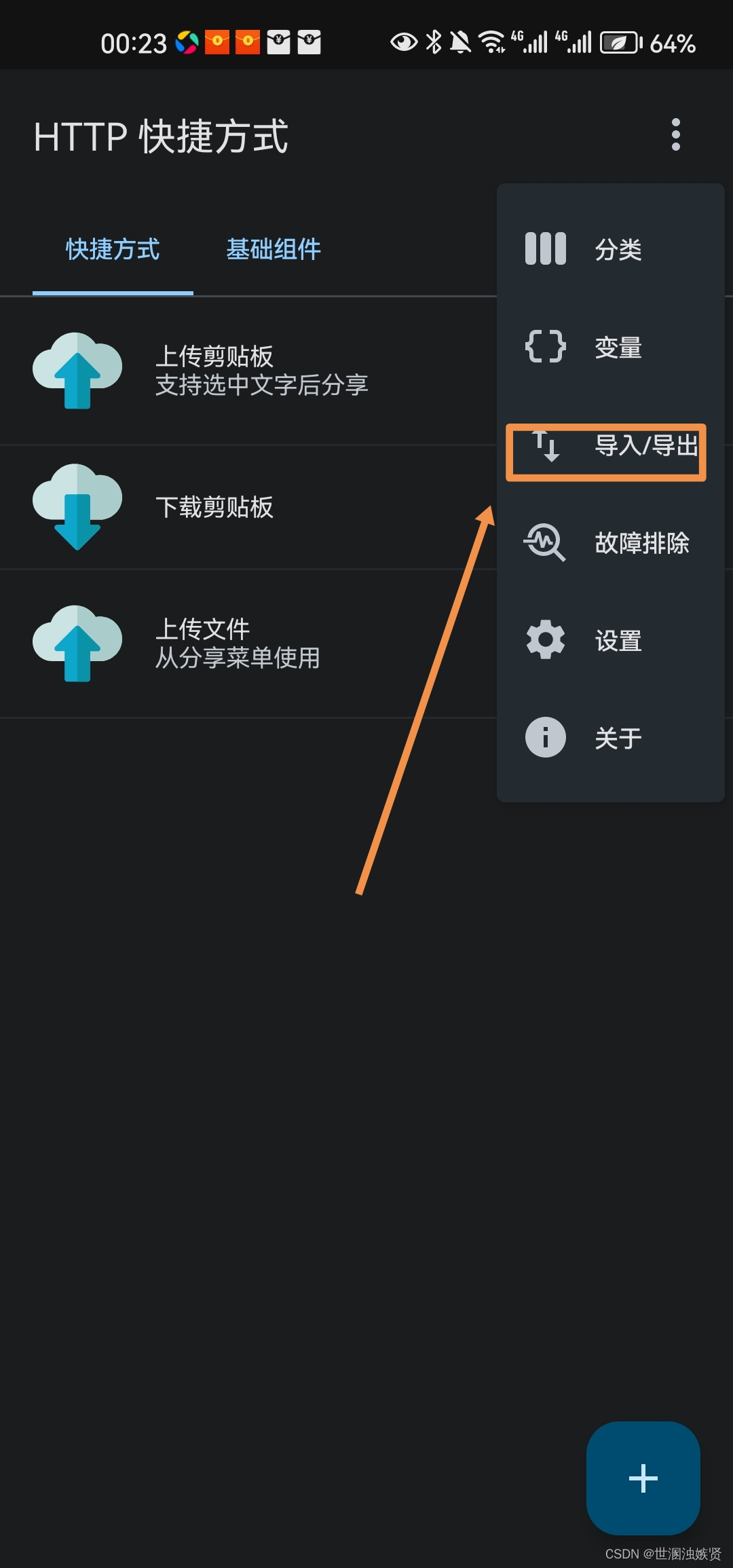
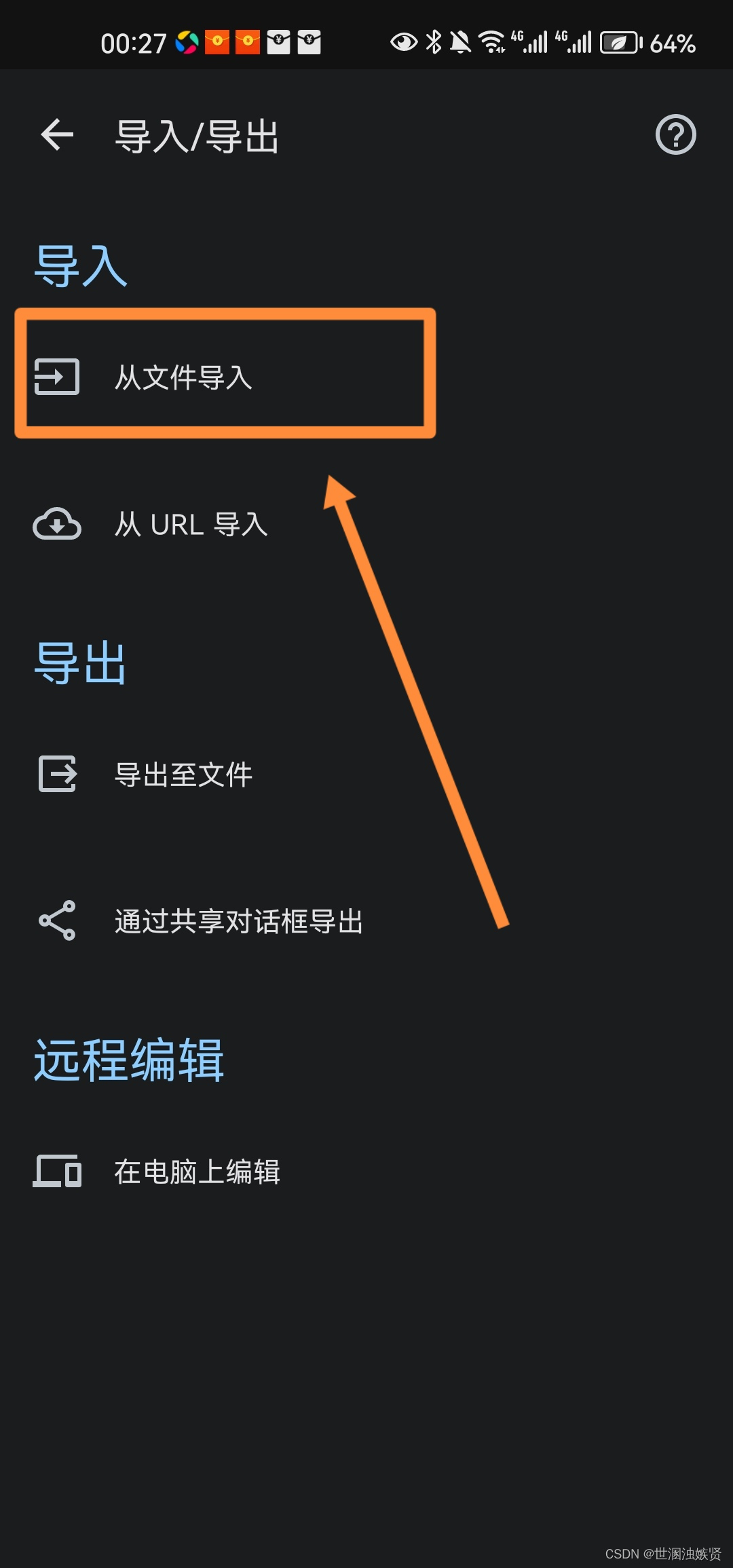
之后,导入解压后的shortcuts.json文件即可,可以在搜索栏进行搜索。然后需要更改url为上文的所提的服务器的地址,即http://192.168.31.126:5033,更改UserName和UserToken为admin。如图所示:


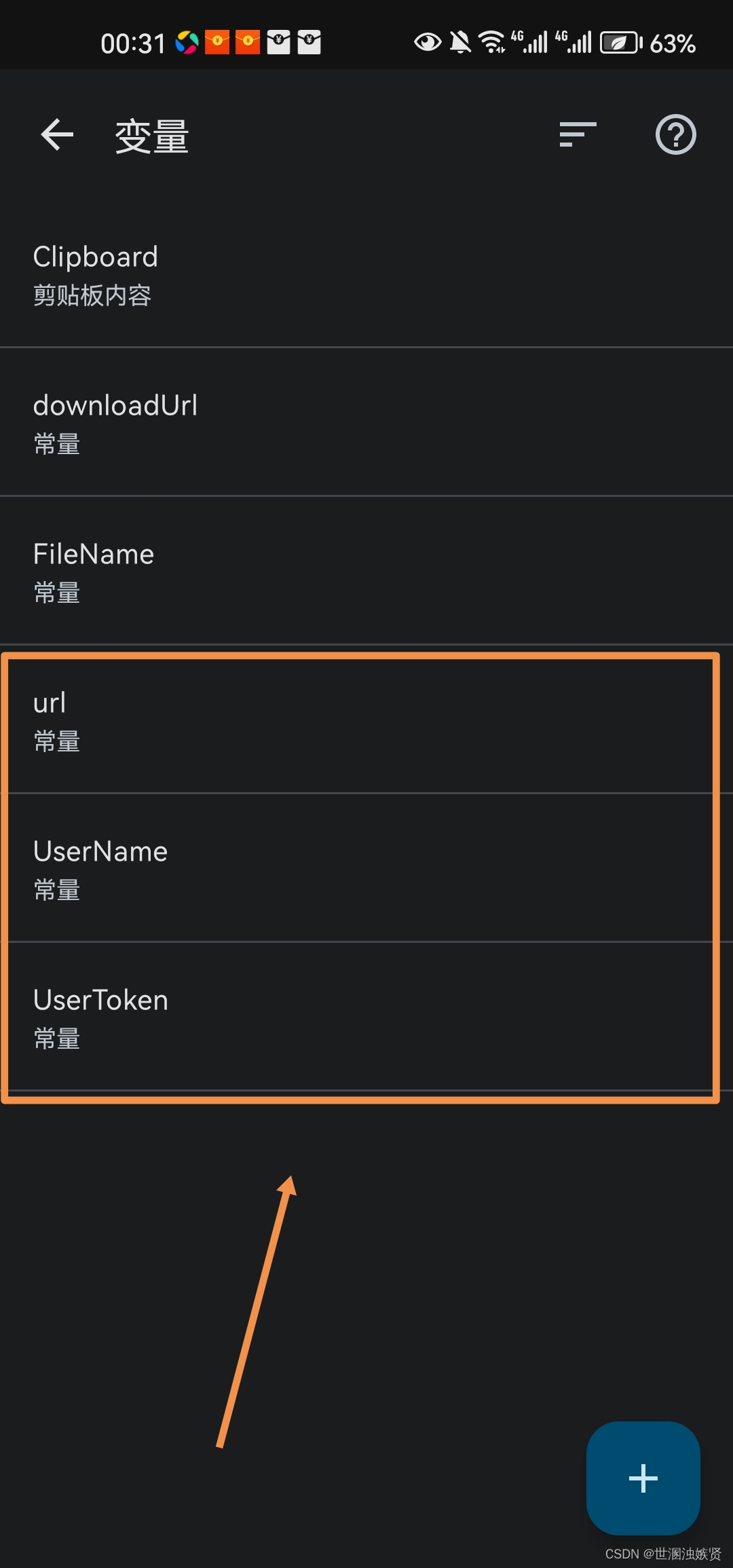
到此,Android也配置好了,之后只需要点击上传剪贴板即可将Android复制到Windows,下载反之。如果你想复制图片,只需点击分享到该APP即可。
四、跨平台文件传输工具Landrop
SyncCliboard其上传文件功能有点错误且大小有限制,因此我推荐一个跨平台文件传输工具Landrop,其Android端下载地址如下:
https://releases.landrop.app/LANDrop-flutter-latest-android.apk https://releases.landrop.app/LANDrop-flutter-latest-android.apk Windows端下载地址如下:
https://releases.landrop.app/LANDrop-flutter-latest-android.apk Windows端下载地址如下:
https://releases.landrop.app/LANDrop-latest-win.zip https://releases.landrop.app/LANDrop-latest-win.zip 下载好后,首先保证在同一局域网内,即连同一WLAN,之后分别打开Android端和Windows端的Landrop,然后即可相互上传文件了,不过Windows需要打开网络发现功能,这需要注意一下,否则无法将Android文件上传到Windows中。
https://releases.landrop.app/LANDrop-latest-win.zip 下载好后,首先保证在同一局域网内,即连同一WLAN,之后分别打开Android端和Windows端的Landrop,然后即可相互上传文件了,不过Windows需要打开网络发现功能,这需要注意一下,否则无法将Android文件上传到Windows中。























 1074
1074

 被折叠的 条评论
为什么被折叠?
被折叠的 条评论
为什么被折叠?








